时间:2017-08-22 09:37:44 作者:quers 来源:系统之家 1. 扫描二维码随时看资讯 2. 请使用手机浏览器访问: https://m.xitongzhijia.net/xtjc/20170822/105340.html 手机查看 评论 反馈
如何设置Word文本框旋转?在Word文档中,若是要设置文本框使用任意角度的旋转操作,则可以国通自定义调整文本框的方向的方法来进行,如果用户不清楚如何设置Word文档文本框,可以看看下文中的步骤。
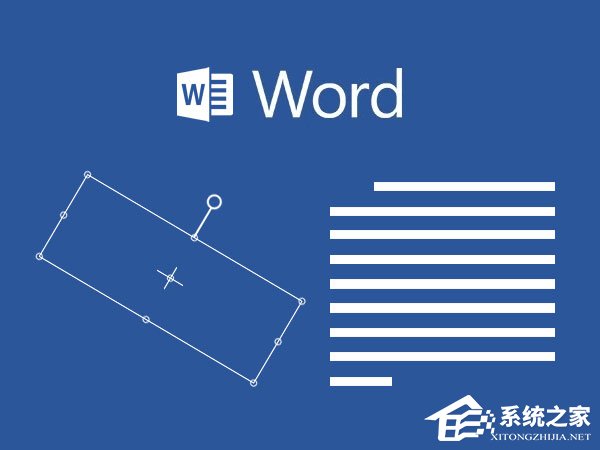
Word文本框旋转方法介绍:
1、在菜单栏中点击“插入”,该工具区下点击文本框,选择一个文本框类型。
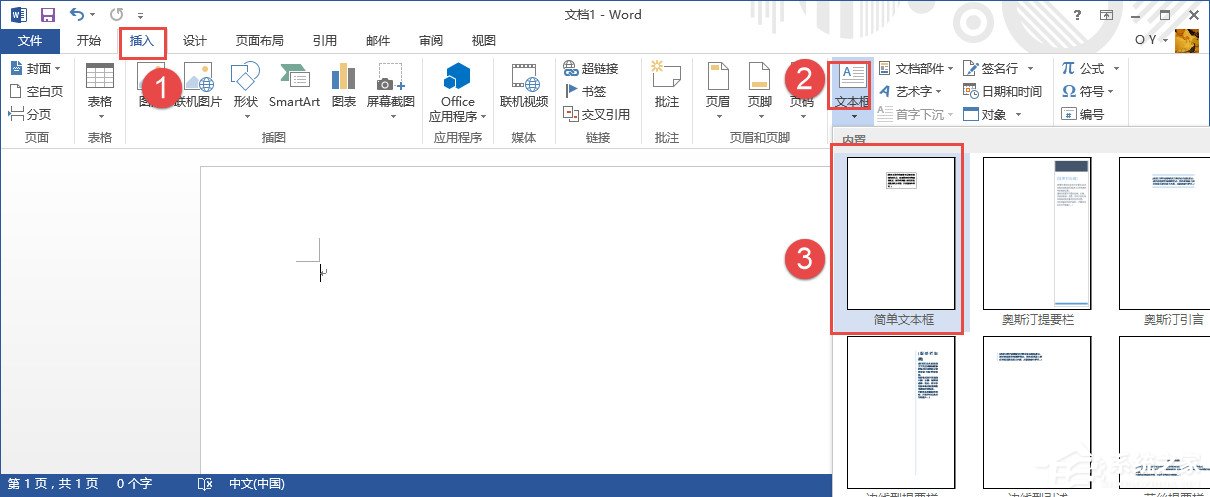
2、输入好内容后,点击选中文本框。菜单栏中点击“格式”;工具区中点击“旋转”,弹出选择“其他旋转选项”。
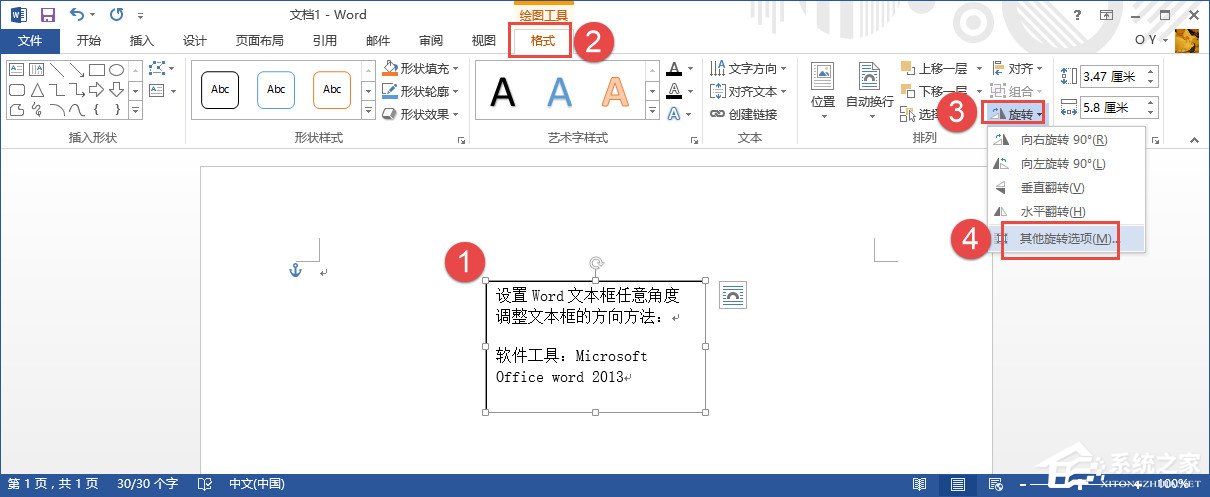
3、在“旋转”中输入需要角度值,然后点击确定。
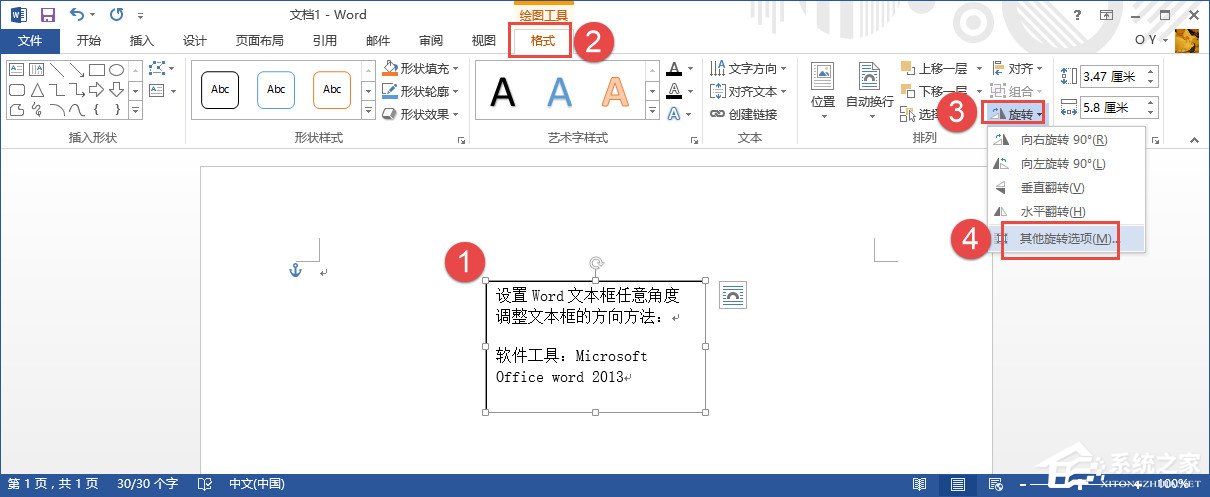
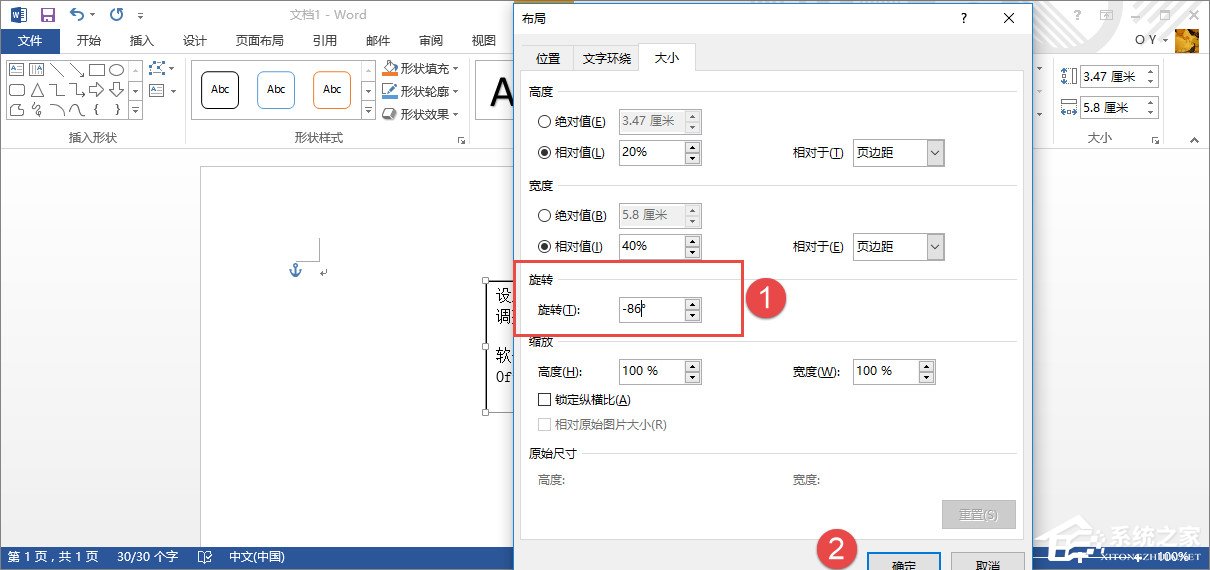
以上方法便是设置Word文本框旋转的方法,在用户旋转文本框的时候注意不要把误按高度或者宽度标识,防止文本框变形。
发表评论
共0条
评论就这些咯,让大家也知道你的独特见解
立即评论以上留言仅代表用户个人观点,不代表系统之家立场